ん~、ブログを始めてそろそろ1ヶ月半。
全然PVがあがらねぇ~!
Twitterで他の人見てたらみんな順調にあがってそうなのに…。
まぁそらね。周りの事は気にしないとは言いましたよ。
自分は自分、人は人。それはわかってますけどね。
言ってもそれなりに一生懸命書いてるんだから
やっぱり読んでもらいたい!
ってのがあるじゃない。
とはいえ読んでもらうために積極的に何かをしたのか?と聞かれると
「いや…べつに」
となっちゃんうんですが。(それがあかんねん!)
だってTwitterで「ブログ更新しました~」っていうのはなんかマナー違反みたいなこと書いてあったしでも見て欲しいから何回かしてみたけどそないに効果なかったし…。
で、他にPVを上げる方法ないかな~と思って調べてみると
ブログランキングサイト
というものがあると。
効果の程はわかりませんがとりあえずやれることはやってみようと登録してみました!
登録したのは「にほんブログ村」
今回登録してみたのは「にほんブログ村」というやつです。
理由はなんとなく聞いたことあるから。
僕が聞いたことあるぐらいなんですから有名なんでしょう。という判断です。
初めての登録からワードプレスにバナーを貼るまでを説明します!
まずはアカウントの作成
登録するためにはアカウントを作成する必要があります。
「にほんブログ村」にアクセスしてアカウントの作成を行いましょう。
サイトにアクセスしたらまず画面右上の「新規会員登録」をクリックします。
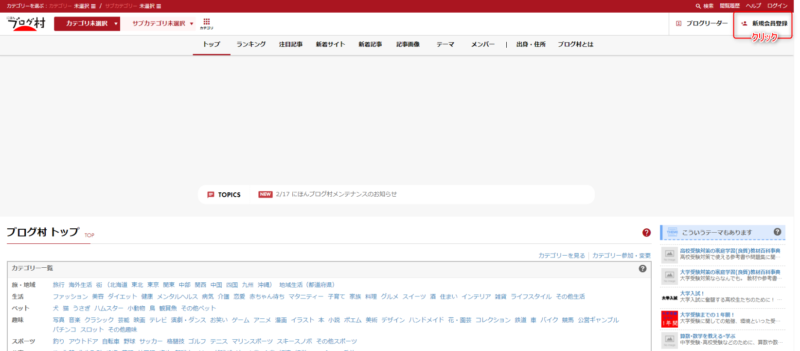
するとブロガーとして登録するか読者として登録するかを選択する画面になるので「ブロガーとして登録する」をクリック。
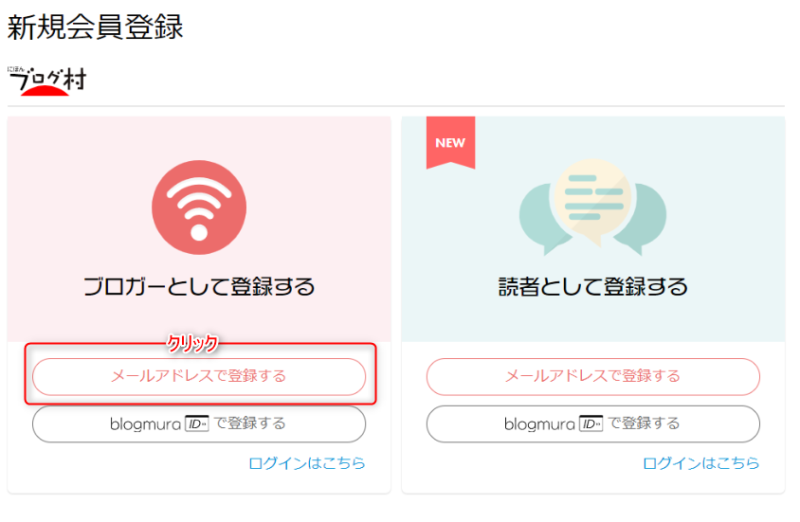
次にメールアドレスとパスワードを記入します。

メールアドレスだけで登録できるから簡単でいいですね~!
パスワードは自由に決めてください。
ブログの登録
にほんブログ村への登録が完了したら次はブログの登録です。
マイページで「ブログ登録(追加)する」をクリック。
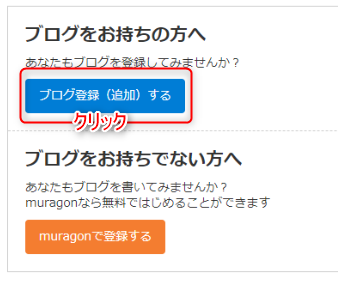
ブログの登録(追加)画面になるので自分のブログの詳細を記入していきます。
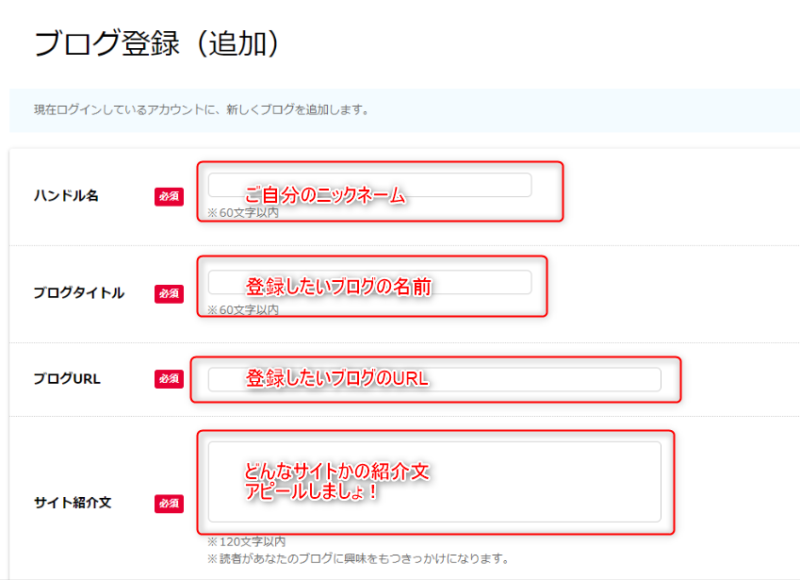
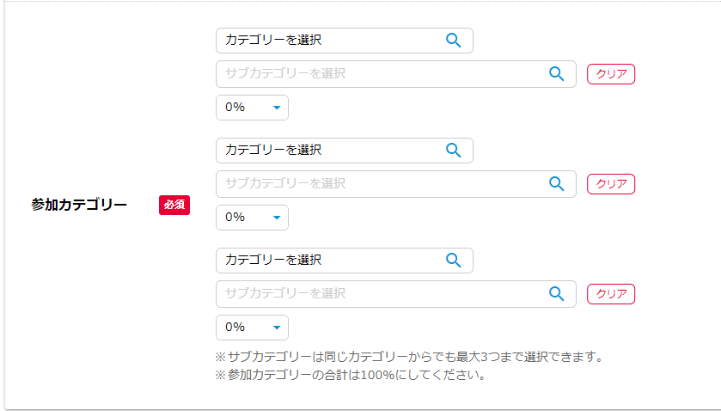
ハンドル名は自分の名前です。ブログ内で掲載してるネームを入力するといいでしょう。
参加カテゴリーでは自分がランキング勝負したいカテゴリーを選択します。結構細かく色々あった。
%は選んだカテゴリーが自分のブログの何%かを選択すればいいと思いますがざっくりでいいんじゃないでしょうか。
入力が完了したら確認画面になるので「登録」をクリック。
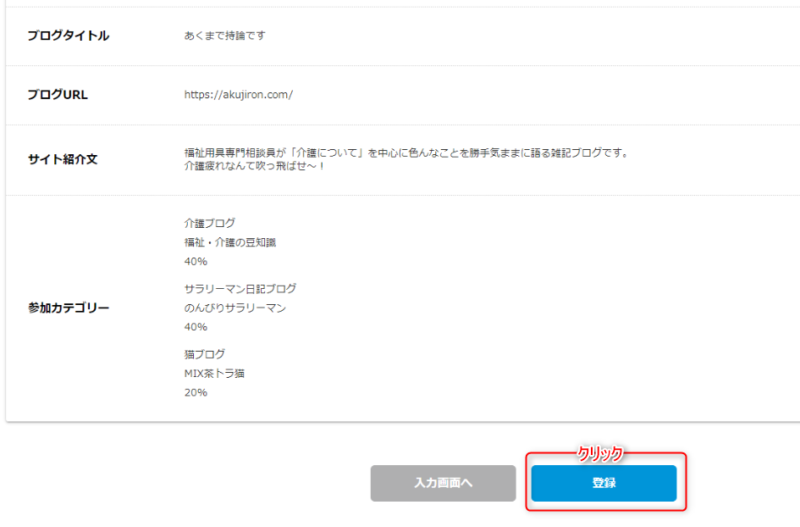
これでブログの登録も完了しました!
バナーをワードプレスに貼りつける
にほんブログ村でコードを取得する
登録は済んだけどこれで終わりじゃないですよ。
最後にブログ内にバナーを貼りつけないといけません。
応援よろしくお願いします”ポチ”
みたいなやつ。
これを付けてボタンをクリックしてもらわないとにほんブログ村へ反映されません。
まずはマイページで「ランキング参加」→「INポイントランキングバナー」をクリック。
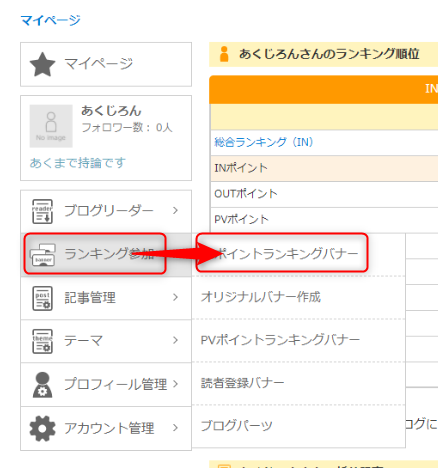
バナーの選択ページに移るので自分が使用したいバナーを選んで「タグをコピー」をクリック。
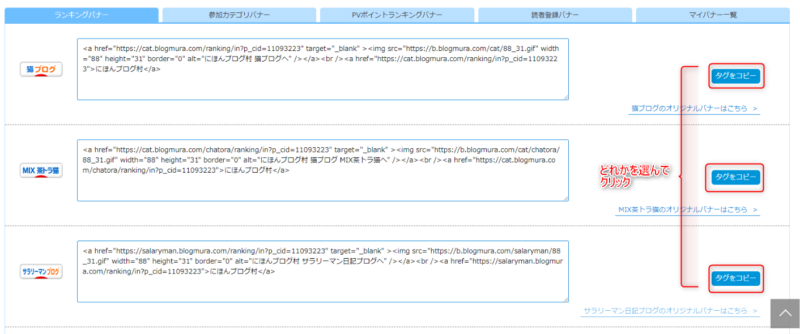
このコピーしたコードをワードプレスに貼りつけることでバナーが表示されるようになります。
バナーの種類は後々オリジナルにした方がいいかも。(僕はそのうち変更するつもり)
ワードプレスにコードを貼りつけバナーを表示させる
ここからはワードプレス内の作業です。
まずは「外観」→「ウィジェット」をクリック。
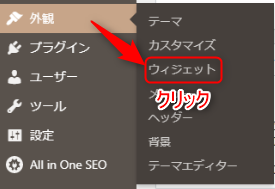
テキストエディタをバナーを表示させたいところまでドラッグして持って行きます。
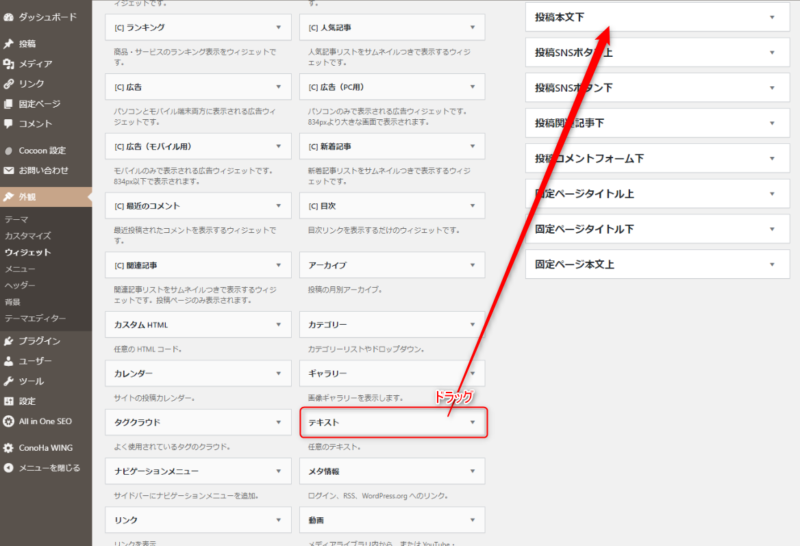
僕が調べたサイトではサイドバーに表示させてる人が多かったけど僕は記事の最後に表示させたいので「投稿本文下」の中に入れました。
次に移動させたテキストエディタに先ほど「にほんブログ村」でコピーしたコードをペーストします。ペースと出来たら「保存」→「完了」
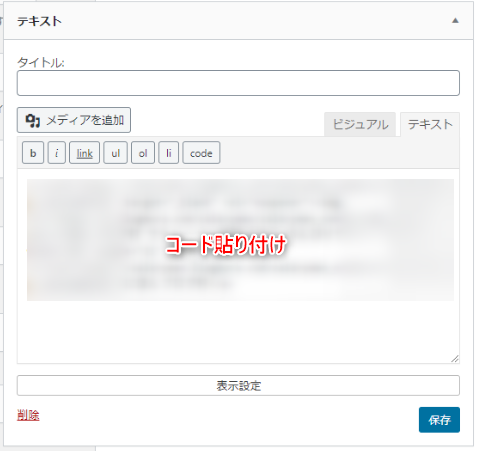
この時「テキスト」タグを選択してるのを確認してからペーストしてください。
「ビジュアル」タグでペーストしたら多分失敗すると思う。
これで完了~!お疲れ様です!
全部の記事の下にバナーが出てると思うので確認してください~!
最後に
これがどれ程効果があるのかはまだ全然わかりませんが、また明日からの楽しみが出来ましたね!
登録したばっかで全然なのはわかってますがちょっとランキング見てみよう。
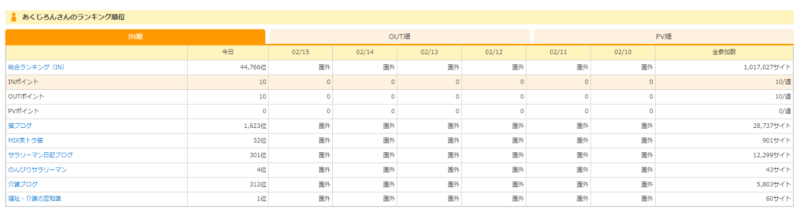
・・・全参加数が100万越え…。
すげぇ…。全然村じゃなかった。仙台市ぐらいの人口や…。
そして何もしていないのに「福祉・介護の豆知識」部門で謎の1位…。
これだけ人がいれば読んでくれる人増えるかな~。
オリジナルバナーを作成しよ~!
今日はここまで



